Питання
Проблема: як виправити помилку 0x80080008 у Windows?
Привіт. У мене проблема з помилкою 0x80080008. Коли я намагаюся запустити Перевірку оновлень, я щоразу отримую повідомлення про помилку 0x80080008. Не могли б ви пояснити, в чому справа?
Вирішена відповідь
Ця помилка 0x80080008 заважає користувачам перевіряти наявність нових оновлень ОС. Проблема перешкоджає завантаженню останніх оновлень, і в деяких звітах зазначено, що ця помилка може бути пов’язана з невдалим оновленням Windows або з сервером 2016.
Цю помилку оновлення функції до Windows 10 можна виправити, вимкнувши інструменти AV або завантаживши оновлення вручну. Якщо конкретна версія ОС Windows 1903 – помилка 0x80080008 може виникнути, зокрема, проблема Windows Server 2016. Якщо так, вам потрібно застосувати деякі кроки та змінити налаштування, а також змінити параметри Windows Server.
Користувачі повідомили про помилку 0x80080008[1] вже. Це також означає CO_E_SERVER_STOPPING, тому ви можете побачити різні повідомлення про помилку, коли виникне проблема.
Ювілейне оновлення Windows 10 сколихнуло всю спільноту Windows. Це величезне оновлення забезпечило багато інновацій та розширених функцій. Тим не менш, форуми в Інтернеті переповнені повідомленнями користувачів про різні помилки після запуску оновлення Windows 10 Anniversary.[2]
Ми вже описували 0xc1900101 – 0x4000d Помилка, 3219 Помилка, 0x8DE00005 Помилка, та деякі інші. Однак, схоже, що кількість помилок Windows 10 збільшується з кожним днем, тому не варто дивуватися, зіткнувшись з такою самостійно.
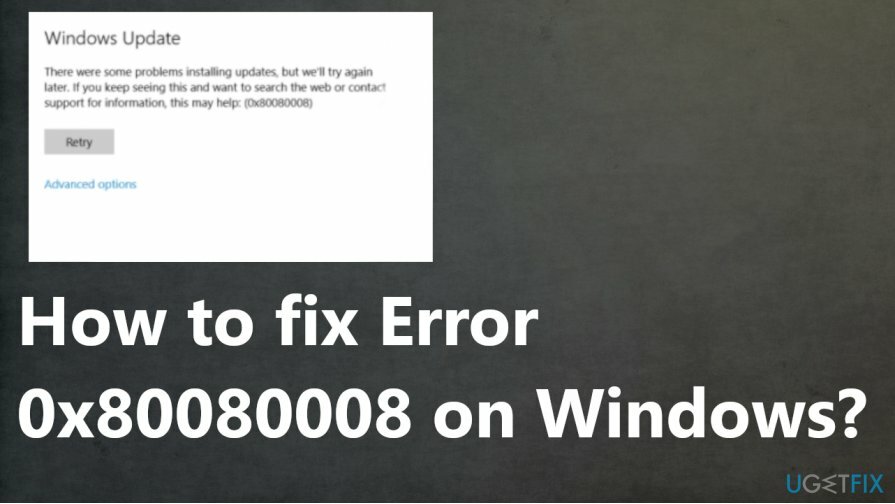
З’являється спливаюче вікно з повідомленням «Оновлення не знайдено. Помилка 0x80080008.» коли люди намагаються отримати оновлення для свого пристрою Windows 10. У деяких випадках система виконує команду та надає список доступних оновлень. Проте, якщо користувач намагається встановити оновлення, система аварійно завершує роботу і видає це повідомлення про помилку.[3] Код, зокрема, може вказувати на проблеми та причини, тому ви можете знати, що робити, щоб вирішити версію 1903 – помилка 0x80080008.
На щастя, причина помилки 0x80080008 вже виявлена, і рішення прийняті. Точніше, це означає, що на вашому комп’ютері можна безпосередньо запускати оновлення Windows 10 Anniversary Update, оскільки є деякі системні несумісності. Таким чином, рішення для помилки 0x80080008 полягає в тому, щоб змінити деякі налаштування та перевірити наявність проблем на сумісність.
Як виправити помилку 0x80080008 у Windows?
Щоб відремонтувати пошкоджену систему, необхідно придбати ліцензійну версію Reimage Reimage.
Дуже часто помилки, такі як 0x80080008, викликаються реєстрами, несумісністю програмного/апаратного забезпечення та подібними проблемами. Тому, перш ніж виконувати будь-які виправлення вручну, настійно рекомендується встановити ReimageПральна машина Mac X9 або альтернативну оптимізацію ПК та запустіть повне сканування з ним. У цьому випадку ми також рекомендуємо використовувати цю програмну утиліту та спробувати автоматично виправити помилку 0x80080008. Якщо оптимізація ПК не допомогла впоратися з помилкою оновлення 0x80080008, спробуйте скинути ПК.
Скиньте ПК
Щоб відремонтувати пошкоджену систему, необхідно придбати ліцензійну версію Reimage Reimage.
- Перейдіть до Налаштування – Оновлення та безпека – Відновлення.
- Знайти Скиньте цей ПК і натисніть Розпочати кнопку під ним.
- Обов’язково перевірте Зберігайте мої файли в Виберіть варіант поле, тому що в іншому випадку ваші файли можуть бути замінені або видалені.
- Після цього система Windows автоматично скине ОС.
- Коли будуть відновлені заводські налаштування, система попросить вас це зробити введіть свою адресу електронної пошти, ім'я користувача та пароль. Переконайтеся, що ви ввели все правильно.
- Після цього перейдіть до Налаштування – Оновлення та безпека – Windows Update – Перевірити наявність оновлень.
- Тоді Windows повинна знайти всі доступні оновлення та надати їх список для вас.
- Натисніть Запустіть оновлення і чекати, поки процес закінчиться.
ПРИМІТКА: Не забудьте перевірити Зберігайте мої файли в Виберіть поле параметрів при скиданні ОС. Це тому, що скидання вашого ПК перетворює його до заводських налаштувань, а це означає, що всі ваші файли будуть видалені, якщо вам не потрібно їх зберегти.
Перезапускає служби Windows Update, щоб виправити помилку 0x80080008
Щоб відремонтувати пошкоджену систему, необхідно придбати ліцензійну версію Reimage Reimage.
- Біжи Командний рядок як адміністратор.
- Тепер виконайте такі команди:
чиста зупинка wuauserv
чиста зупинка cryptSvc
чисті стоп-біти
мережевий сервер зупинки
ren C: WindowsSoftwareDistribution SoftwareDistribution.old
ren C: WindowsSystem32catroot2 Catroot2.old
чистий старт wuauserv
чистий старт cryptSvc
чисті стартові біти
мережевий стартовий msiserver
Запустіть сканування SFC та DISM, щоб виправити версію 1803 – помилка 0x80080008
Щоб відремонтувати пошкоджену систему, необхідно придбати ліцензійну версію Reimage Reimage.
- Біжи Командний рядок з правами адміністратора
- Тип sfc/scannow.
- Сканування автоматично визначає та усуває проблему.
- Потім знову запустіть командний рядок і введітьDISM.exe /Online /Cleanup-image /Restorehealth.
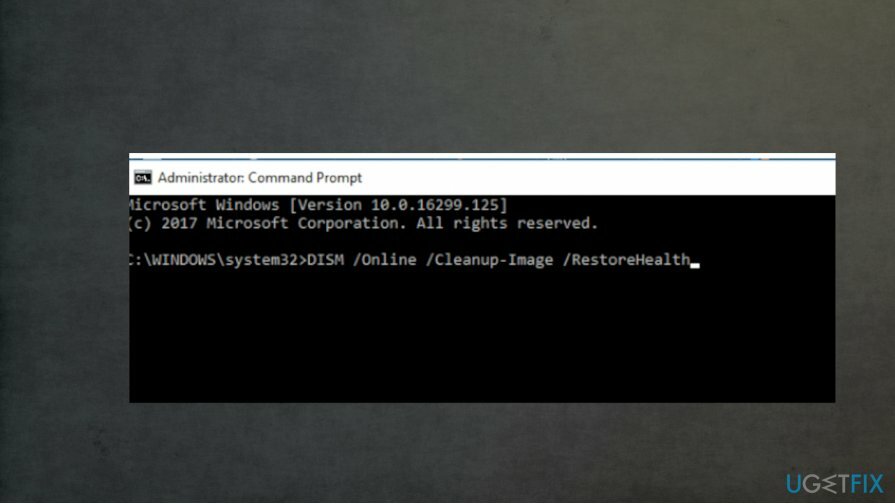
Перезапустіть служби BITS, щоб виправити помилку 0x80080008 у Windows
Щоб відремонтувати пошкоджену систему, необхідно придбати ліцензійну версію Reimage Reimage.
- Відкрийте Біжи вікно та введіть у пошук services.msc
- Натисніть Введіть.
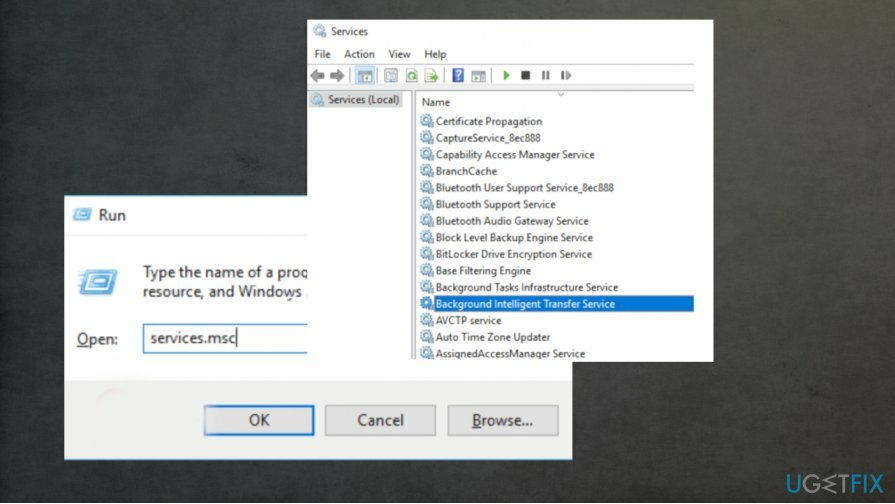
- Шукати Фонова інтелектуальна служба передачі і двічі клацніть на ньому, щоб відкрити властивості.
- Такий статус Зупинився, натисніть кнопку Почніть кнопку.
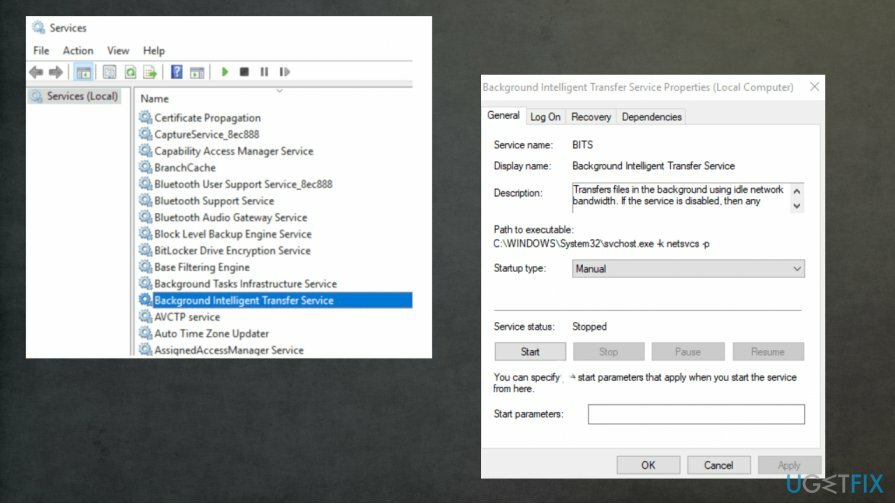
- Виберіть Вкладка відновлення і обов'язково встановіть Перша невдача і друга невдача до Перезапустіть службу.
- Підтвердьте перевірку змін на наявність оновлень.
Налаштуйте параметри служб, щоб виправити помилку 0x80080008 у Windows
Щоб відремонтувати пошкоджену систему, необхідно придбати ліцензійну версію Reimage Reimage.
- Натисніть клавішу Windows + R і ввійти msconfig. Тепер натисніть добре або натисніть Введіть.
- Йти до послуги вкладку та перевірте Приховати всі служби Microsoft коробка. Потім натисніть Відключити все і натисніть Застосувати.
- Йти до Стартап вкладку та виберіть Відкрийте диспетчер завдань.
- Вимкніть всі програми запуску по черзі.
- Перезавантажте ПК.
Виправляйте свої помилки автоматично
Команда ugetfix.com намагається зробити все можливе, щоб допомогти користувачам знайти найкращі рішення для усунення їхніх помилок. Якщо ви не хочете боротися з методами ручного ремонту, скористайтеся автоматичним програмним забезпеченням. Усі рекомендовані продукти перевірені та схвалені нашими професіоналами. Нижче наведено інструменти, які можна використовувати, щоб виправити помилку:
Пропозиція
зробіть це зараз!
Завантажити виправленняЩастя
Гарантія
зробіть це зараз!
Завантажити виправленняЩастя
Гарантія
Якщо вам не вдалося виправити помилку за допомогою Reimage, зверніться по допомогу до нашої служби підтримки. Будь ласка, повідомте нам усі деталі, які, на вашу думку, ми повинні знати про вашу проблему.
Цей запатентований процес ремонту використовує базу даних з 25 мільйонів компонентів, які можуть замінити будь-який пошкоджений або відсутній файл на комп’ютері користувача.
Щоб відремонтувати пошкоджену систему, необхідно придбати ліцензійну версію Reimage інструмент для видалення шкідливих програм.

Приватний доступ до Інтернету це VPN, який може перешкодити вашому Інтернет-провайдеру, уряд, а також треті сторони від відстеження вашої інформації в Інтернеті та дозволять вам залишатися повністю анонімними. Програмне забезпечення надає виділені сервери для торрентів і потокової передачі, забезпечуючи оптимальну продуктивність і не сповільнюючи роботу. Ви також можете обійти географічні обмеження та переглядати такі сервіси, як Netflix, BBC, Disney+ та інші популярні потокові сервіси без обмежень, незалежно від того, де ви знаходитесь.
Атаки зловмисного програмного забезпечення, зокрема програм-вимагачів, є найбільшою небезпекою для ваших фотографій, відео, робочих чи навчальних файлів. Оскільки кіберзлочинці використовують надійний алгоритм шифрування для блокування даних, його більше не можна використовувати, доки не буде сплачений викуп у біткойнах. Замість того, щоб платити хакерам, ви повинні спочатку спробувати використовувати альтернативу одужання методи, які можуть допомогти вам відновити хоча б частину втрачених даних. Інакше ви також можете втратити свої гроші разом із файлами. Один з найкращих інструментів, який може відновити хоча б частину зашифрованих файлів – Data Recovery Pro.